Heim >System-Tutorial >Windows-Serie >Win10 Home Edition Möglicherweise verfügen Sie nicht über die Berechtigung, Netzwerkressourcen zu verwenden
Win10 Home Edition Möglicherweise verfügen Sie nicht über die Berechtigung, Netzwerkressourcen zu verwenden
- 王林nach vorne
- 2024-01-19 11:24:04958Durchsuche
Liebe Leserinnen und Leser, sind Sie bei der Verwendung des Windows 10-Systems schon einmal auf ein Problem gestoßen, das Sie daran erinnert, dass Sie möglicherweise nicht das Recht haben, Netzwerkressourcen zu nutzen? Dieses Phänomen tritt normalerweise auf, weil einige unserer Standardeinstellungen nicht angepasst wurden.
Möglicherweise haben Sie keine Berechtigung, Netzwerkressourcen in win10 Home Edition zu verwenden. Lösung:
1 Zuerst können wir das Ausführungsfenster öffnen, indem wir die Tasten „Win+R“ auf der Tastatur drücken und „gpedit.msc“ eingeben. Klicken Sie in diesem Feld auf „OK“.
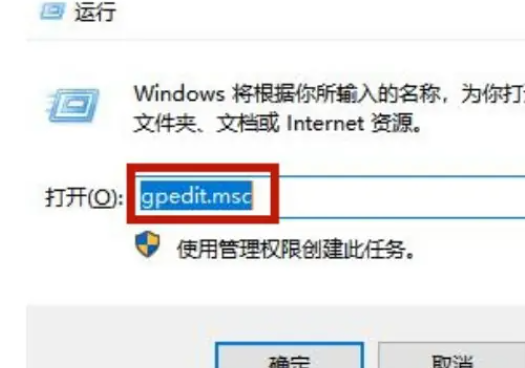
2. Als nächstes sehen wir den Pfad „Computerkonfiguration – Windows-Einstellungen – Sicherheitseinstellungen – Lokale Richtlinien – Zuweisung von Benutzerrechten“ Schritt für Schritt erweitern.
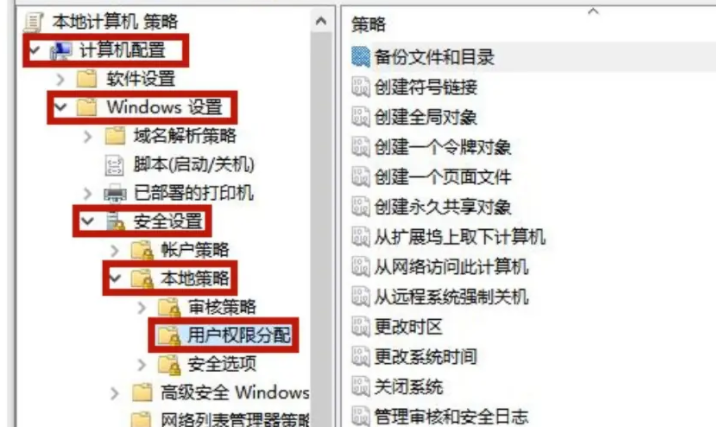
3. In der rechten Spalte müssen Sie die Option „Zugriff auf diesen Computer über das Netzwerk verweigern“ finden und doppelklicken.
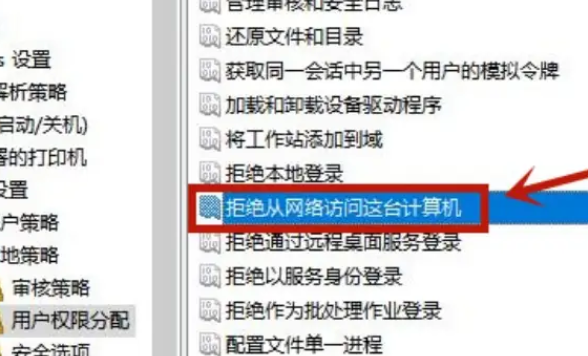
4. Wählen Sie im Popup-Dialogfeld „Gast“ aus und löschen Sie es.
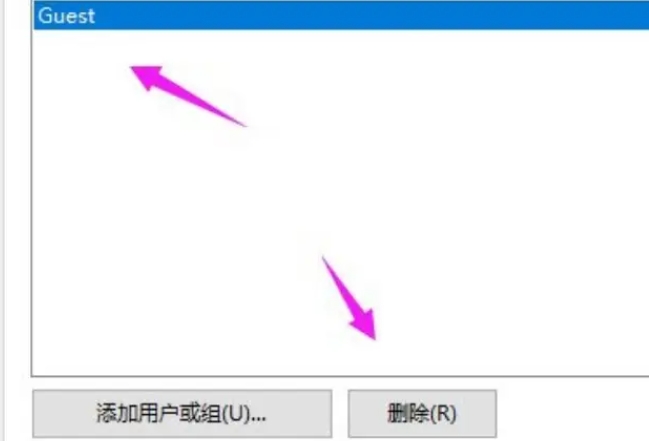
5. Nachdem wir die oben genannten Schritte ausgeführt haben, müssen wir den Freigabemodus aktivieren. Folgen Sie zunächst dem obigen Pfad, um zum Pfad „Computerkonfiguration – Windows-Einstellungen – Sicherheitseinstellungen – Lokale Richtlinie – Sicherheitsoptionen“ zu gelangen.
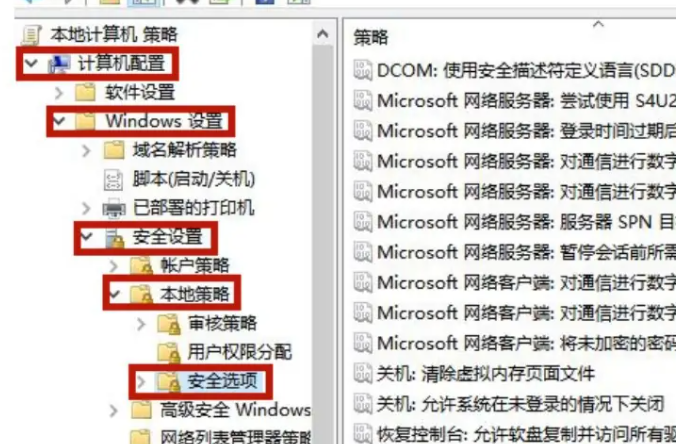
6. Suchen Sie in der rechten Spalte die Option „Netzwerkzugriff: Freigabe- und Sicherheitsmodell für lokale Benutzer“ und doppelklicken Sie darauf.

7. Stellen Sie abschließend diese Option auf den Modus „Nur vertrauen“.
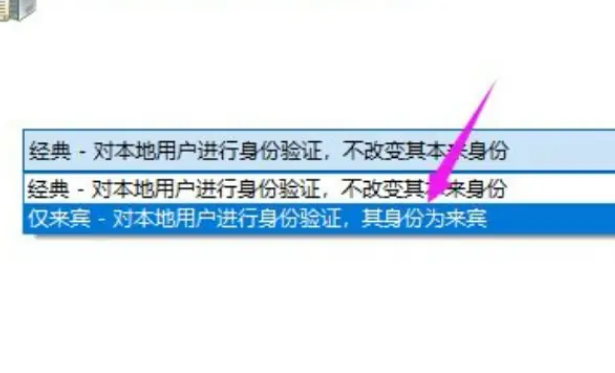
Das obige ist der detaillierte Inhalt vonWin10 Home Edition Möglicherweise verfügen Sie nicht über die Berechtigung, Netzwerkressourcen zu verwenden. Für weitere Informationen folgen Sie bitte anderen verwandten Artikeln auf der PHP chinesischen Website!
In Verbindung stehende Artikel
Mehr sehen- So lösen Sie das Problem, dass sich der Windows 7-Desktop um 90 Grad dreht
- So beenden Sie einen laufenden Prozess in Win7 zwangsweise
- Heute veröffentlichte Vorschauversion von Win11 Build 25336.1010: Wird hauptsächlich zum Testen von Betriebs- und Wartungspipelines verwendet
- Win11 Beta-Vorschau Build 22621.1610/22624.1610 heute veröffentlicht (einschließlich Update KB5025299)
- Die Fingerabdruckerkennung kann auf ASUS-Computern nicht verwendet werden. Tipps zum Hinzufügen von Fingerabdrücken zu ASUS-Computern

